U bent hier:
Website met Chrome op het Bureaublad opslaan
Artikel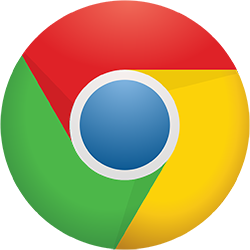
Zet geliefde websites met Chrome op het Bureaublad om ze supersnel te kunnen openen.
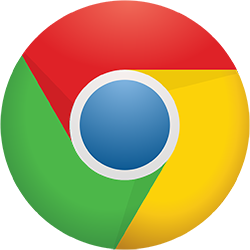
Snelkoppeling maken
Een koppeling naar een favoriete website op het Bureaublad is reuze handig. Dubbelklik op het pictogram en de site opent direct. Zo slaat u met internetprogramma Chrome een website op, op het Bureaublad van de Windows-computer:
- Start Chrome.
- Typ in de adresbalk de website die u wilt opslaan.
- Druk op het toetsenbord op de Enter-toets om de site te openen.
- Klik rechtsboven op de knop met de drie stipjes.
- Klik in het menu dat links uitklapt op Casten, delen en opslaan.
- In een nieuw venster klikt u op snelkoppeling maken.
- De naam van de site verschijnt in een tekstvak. Indien gewenst kunt u dit aanpassen.
- Klik op Maken.
- Op het Bureaublad staat nu een pictogram met de naam van de opgeslagen website. Dubbelklik op het pictogram om de website te openen met Chrome.
Wat vind je van dit artikel?
Geef sterren om te laten zien wat je van het artikel vindt. 1 ster is slecht, 5 sterren is heel goed.
Bekijk meer artikelen met de categorie:
Meld je aan voor de nieuwsbrief van SeniorWeb
Elke week duidelijke uitleg en leuke tips over de digitale wereld. Gratis en zomaar in de mailbox.